Microsoft Teams je komunikační platforma, která je součástí sady nástrojů Office 365. Někteří uživatelé hlásili, že se zprávy chatu Microsoft Teams nezobrazují, což jim brání v komunikaci se svými spoluhráči.
V tomto článku vysvětlíme, jak opravit, aby se v Microsoft Teams nezobrazovaly chaty.
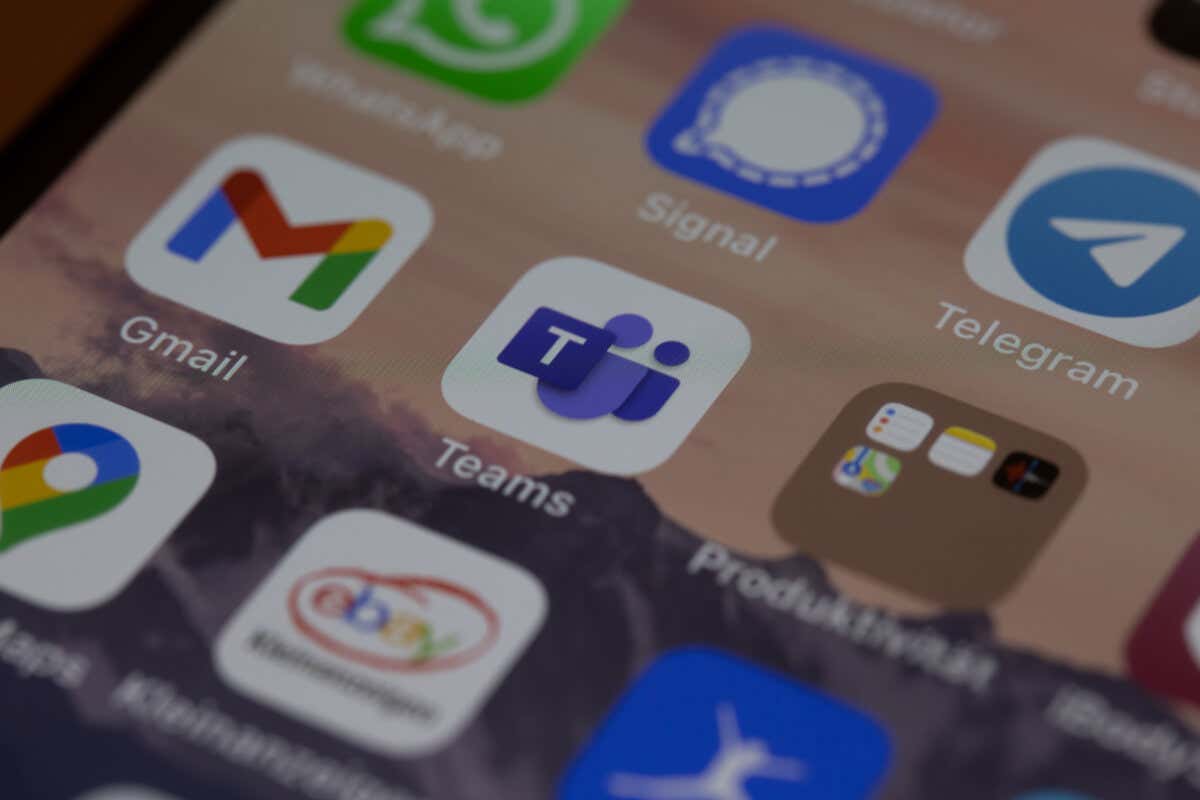
Proč se chat nezobrazuje v Týmy?
Uživatelé nahlásili několik variant této chyby v desktopové aplikaci a webové aplikaci v operačních systémech Windows 10, Windows 11 a Mac. Bylo to také hlášeno v aplikacích pro Android a Apple iOS. Nejčastěji je celá možnost chatu neviditelná. Někteří uživatelé však hlásí, že se buď nenačte nedávný chat, nebo je celá historie chatu pryč.
Existuje několik důvodů, které mohou vysvětlit, proč se vaše chatovací zprávy Microsoft Teams nezobrazují, včetně:
Jak opravit, že se na chatu Microsoft Teams nezobrazují zprávy
Vzhledem k tomu, že existuje několik věcí, které by mohly způsobovat, že se váš chat v Microsoft Teams bude hrát, začneme s nejjednoduššími opravami, které s největší pravděpodobností pomohou, a pokročíme k podrobnějším řešením.
Pokud vaše síťové připojení nefunguje nebo je nestabilní, může Microsoft Teams bránit v načítání zpráv. Chcete-li to zjistit, načtěte webovou stránku s testem rychlosti jako Speedtest od Ookla a stiskněte Přejít. Pokud váš internet nefunguje tak, jak by měl, podívejte se na našeho podrobného průvodce, jak řešení problémů s připojením k síti.
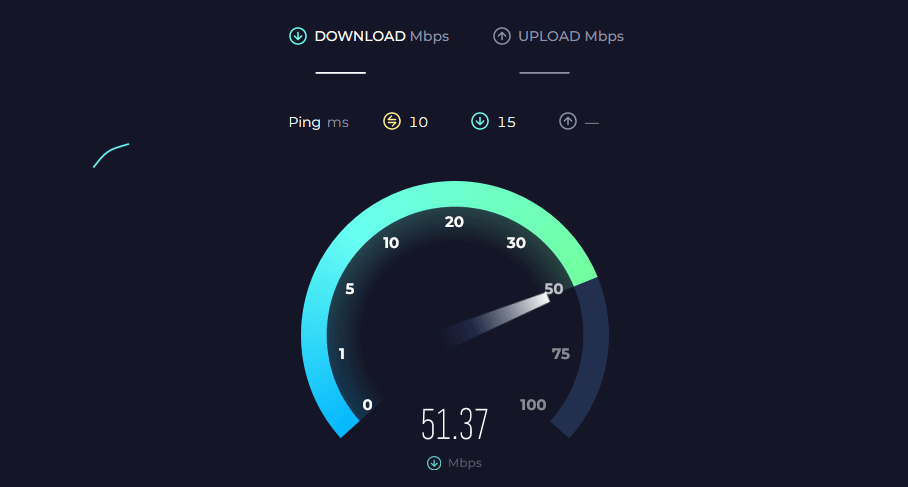
2. Odhlaste se a restartujte aplikaci Microsoft Teams
Odhlášení a restartování aplikace Microsoft Teams může pomoci odstranit dočasné chyby. Zde je návod, jak zavřít Microsoft Teams:
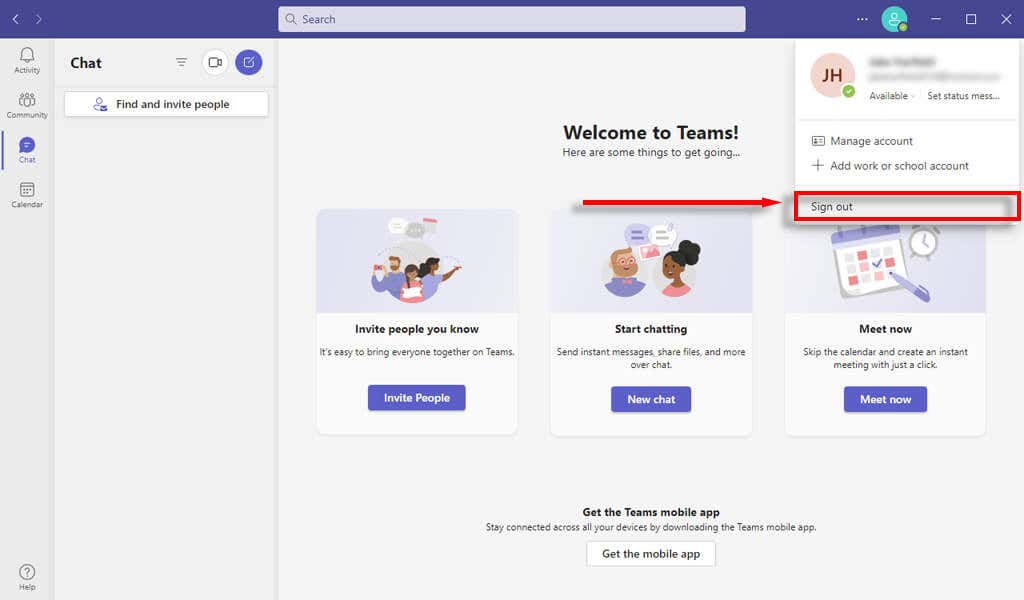
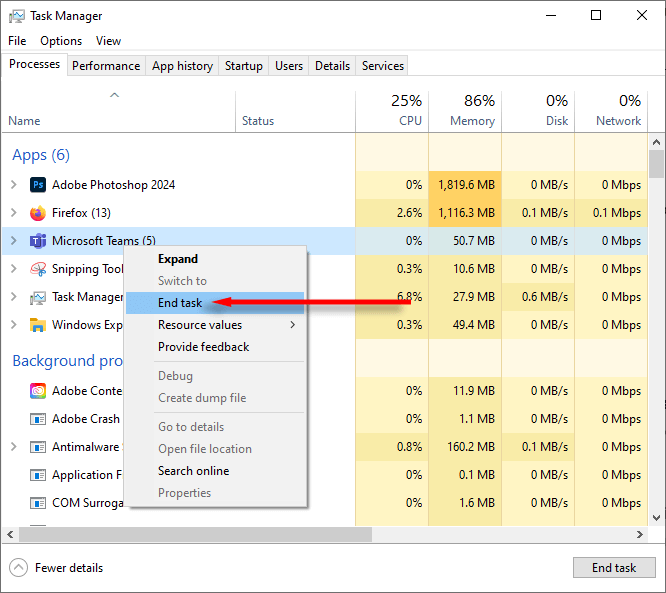
Poznámka:Pokud jste to ještě neudělali, možná by stálo za to dát rychle restartovat i celý počítač. To může pomoci odstranit všechny náhodné závady v operačním systému, které by mohly způsobit poruchu Teams.
3. Vymažte složku mezipaměti Microsoft Teams
Poškozená mezipaměť může zabránit správnému fungování programu Microsoft Teams. Postup vymazání:
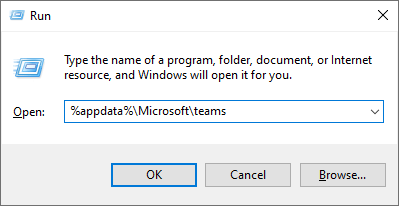
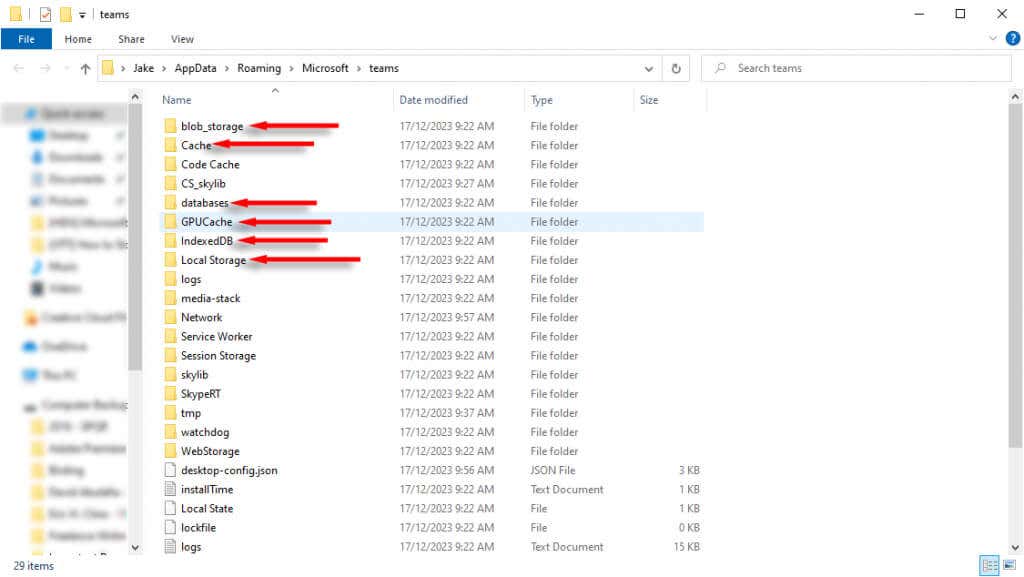
Poznámka:Pokud používáte webovou verzi Microsoft Teams, zkuste místo toho vymazat mezipaměť webového prohlížeče. Zde je postup vymažte mezipaměť ve všech nejoblíbenějších prohlížečích.
4. Zkontrolovat aktualizace
Pokud jste Microsoft Teams nějakou dobu neaktualizovali, možná v něm chybí zásadní oprava, která opraví vaši chybu chatu. Aktualizace klienta Microsoft Teams:
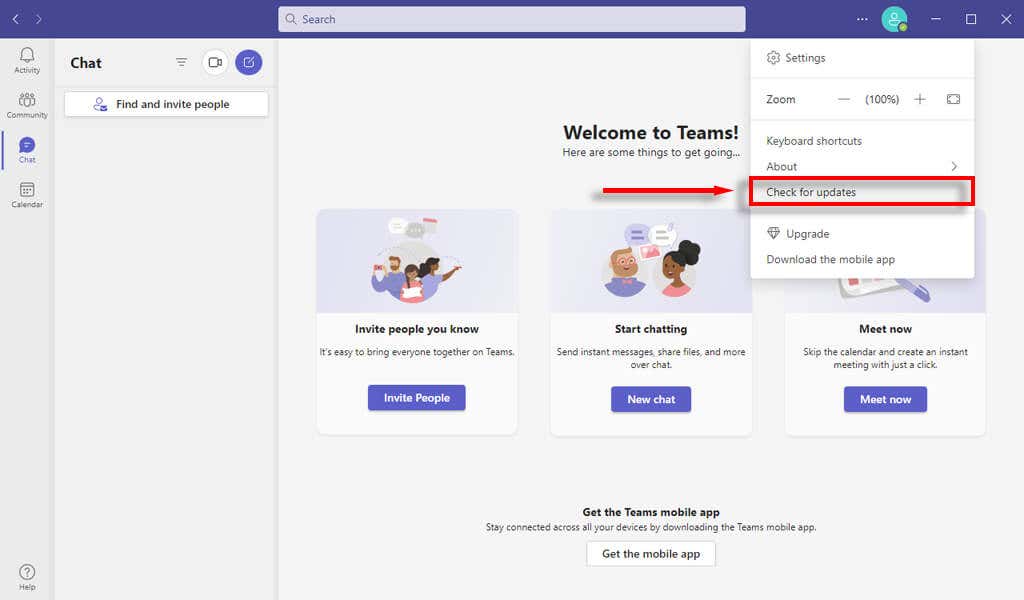
4. Přeinstalujte Microsoft Teams
Pokud vše ostatní selže, je čas aplikaci Teams úplně přeinstalovat. Čerstvá instalace často pomůže obnovit funkčnost do normálu a odstranit frustrující závady, jako je nenačítání chatu..
Jak přeinstalovat Microsoft Teams:
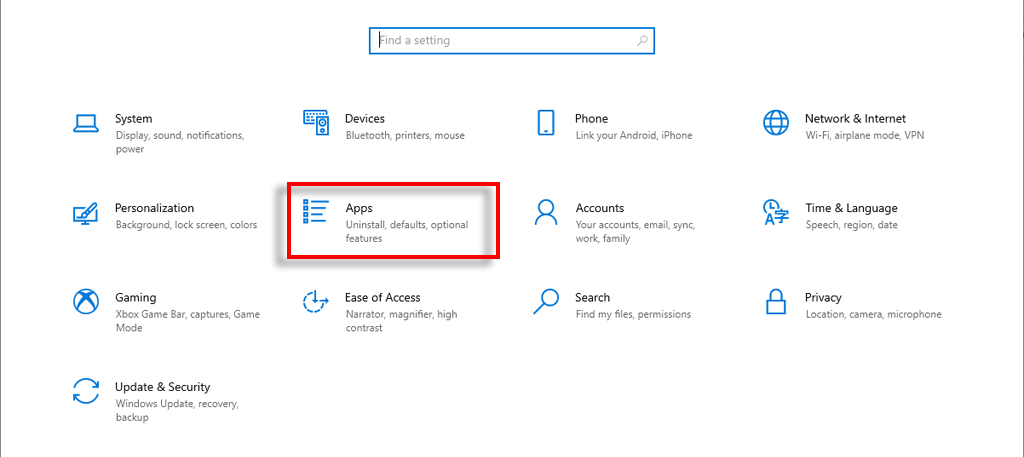
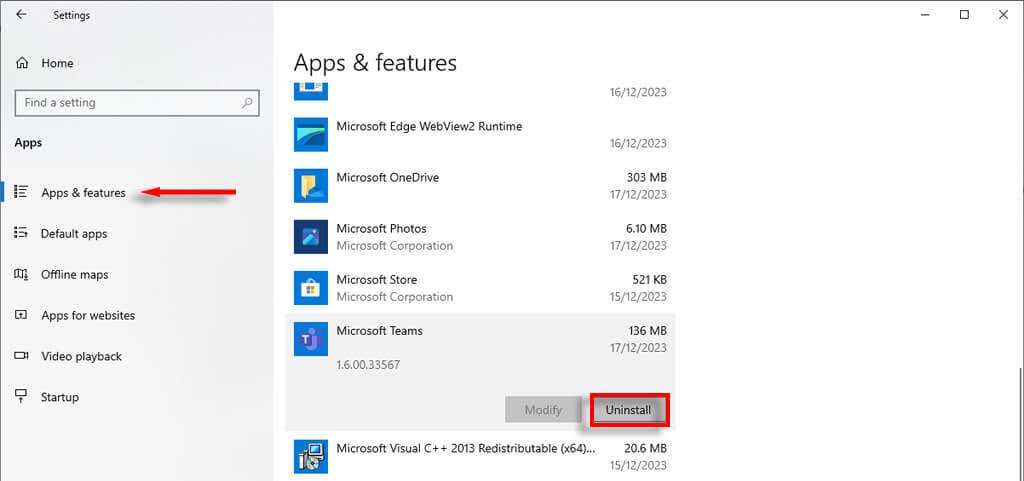
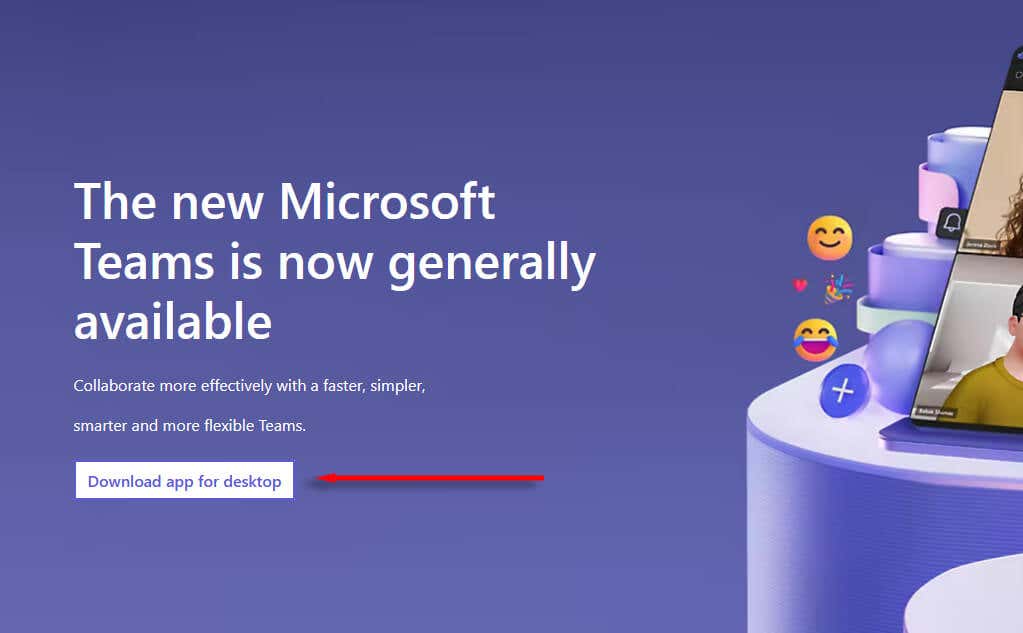
Nefungovalo nic? Používejte týmy na jiném zařízení
Doufáme, že vám tento článek pomohl znovu zprovoznit váš Schůzky Microsoft Teams. Pokud však vaše Microsoft Teams stále nezobrazuje možnost chatu, poslední možností je použít Microsoft Teams na jiném zařízení. Pokud například obvykle používáte desktopovou aplikaci pro Windows, možná budete muset přepnout na webovou aplikaci nebo aplikaci pro Android.
.